Regedit में अद्यतन रजिस्ट्री के साथ छेड़छाड़ से बचें
- त्रुटि 0x000000CB, के रूप में जाना जाता है DRIVER_LEFT_LOCKED_PAGES_IN_PROCESS, एक बीएसओडी त्रुटि है।
- इसका मतलब है कि एक ड्राइवर या सिस्टम प्रक्रिया अपनी मेमोरी को रिलीज़ करने में विफल रही है।
- आप Windows अद्यतन सेवाओं को पुनरारंभ करके त्रुटि को ठीक कर सकते हैं।
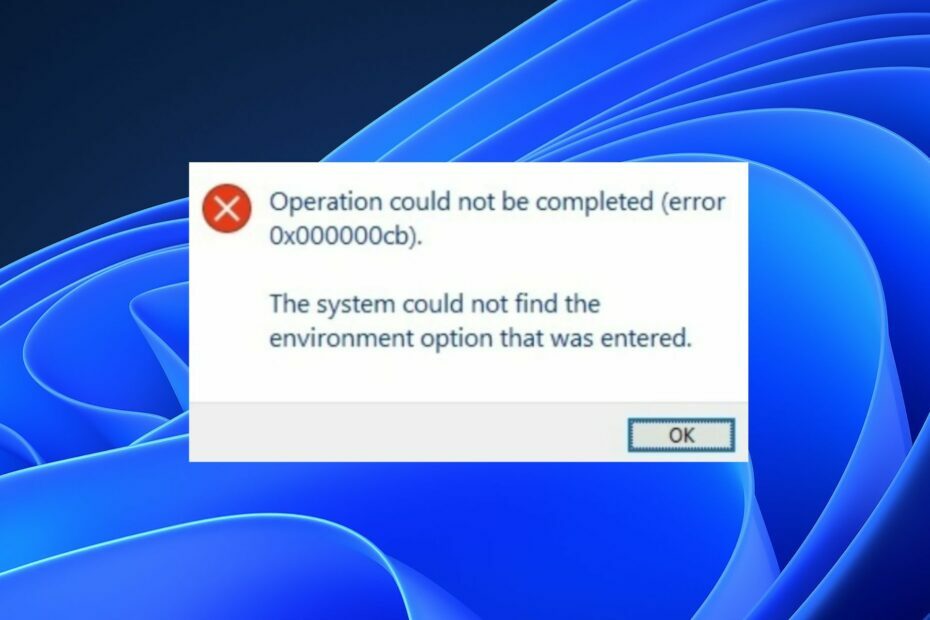
एक्सडाउनलोड फ़ाइल पर क्लिक करके स्थापित करें
फोर्टेक्ट एक ऐसा उपकरण है जो खराब या दूषित सिस्टम फाइलों के लिए आपके विंडोज ओएस की जांच करता है। एक बार मिल जाने के बाद, यह इन संस्करणों को अपने रिपॉजिटरी से मूल विंडोज सिस्टम फाइलों के साथ नए सिरे से बदल सकता है। इस प्रकार, यह आपके सिस्टम को पूरी तरह कार्यात्मक स्थिति में पुनर्स्थापित करेगा। यहां बताया गया है कि इसे 3 आसान चरणों में कैसे करें:
- फोर्टेक्ट डाउनलोड और इंस्टॉल करें आपके पीसी पर।
- टूल लॉन्च करें और स्कैन करना प्रारंभ करें टूटी हुई फ़ाइलों को खोजने के लिए जो समस्याएँ पैदा कर रही हैं।
- राइट-क्लिक करें मरम्मत शुरू करें आपके कंप्यूटर की सुरक्षा और प्रदर्शन को प्रभावित करने वाली समस्याओं को ठीक करने के लिए।
- फोर्टेक्ट द्वारा डाउनलोड किया गया है 0 इस महीने के पाठक।
Windows ऑपरेटिंग सिस्टम में DRIVER_LEFT_LOCKED_PAGES_IN_PROCESS (BSOD) त्रुटि होती है। यह आमतौर पर इंगित करता है कि एक ड्राइवर या सिस्टम प्रक्रिया इसकी मेमोरी को रिलीज़ करने में विफल रही है। इसलिए, हम चर्चा करेंगे कि 0x000000CB त्रुटि को कैसे ठीक किया जाए।
वैकल्पिक रूप से, आप के बारे में पढ़ सकते हैं त्रुटि कोड 0x800b0003 का क्या अर्थ है और इसे कैसे ठीक करें विंडोज पर।
त्रुटि 0x000000CB क्या है?
त्रुटि 0x000000CB मौत की नीली स्क्रीन है (बीएसओडी) त्रुटि जो इंगित करती है कि Windows अद्यतन लगातार अद्यतनों की खोज करने में विफल रहता है या उन्हें स्थापित नहीं कर सकता है।
इसलिए, विभिन्न मुद्दों, जैसे पुराने या असंगत ड्राइवर, दूषित सिस्टम फ़ाइलें, या हार्डवेयर समस्याओं के कारण त्रुटि हो सकती है।
इस त्रुटि को तुरंत संबोधित करना महत्वपूर्ण है, क्योंकि यदि अनसुलझा छोड़ दिया जाता है तो यह डेटा हानि या सिस्टम को नुकसान पहुंचा सकता है।
मैं त्रुटि 0x000000CB कैसे ठीक कर सकता हूँ?
उन्नत चरणों को आज़माने से पहले, निम्न को लागू करें:
- विंडोज ओएस को अपडेट करें आपके डिवाइस पर।
- अपने डिवाइस को सेफ मोड में रीस्टार्ट करें, और जांचें कि क्या त्रुटि हल हो गई है।
यदि त्रुटि बनी रहती है तो निम्न उन्नत समस्या निवारण के साथ आगे बढ़ें।
1. Windows अद्यतन सेवाओं को पुनरारंभ करें
- राइट-क्लिक करें खिड़कियाँ चिह्न और चयन करें दौड़ना खोलने के लिए संवाद बॉक्स चलाएँ. प्रकार services.mcs डायलॉग बॉक्स में और दबाएं प्रवेश करना खोलने के लिए सेवाएं खिड़की।

- पर नेविगेट करें विंडोज़ अपडेट, उस पर राइट-क्लिक करें और क्लिक करें पुनः आरंभ करें.

- प्रक्रिया के पूरा होने तक प्रतीक्षा करें और प्रभावी होने के लिए अपने डिवाइस को पुनरारंभ करें।
विंडोज़ अपडेट सेवा को रीसेट करने से अधूरे विंडोज़ अपडेट के साथ समस्याएँ ठीक हो जाएँगी।
2. सॉफ़्टवेयर वितरण फ़ोल्डर को साफ़ करें
- दबाओ खिड़कियाँ + एक्स कुंजी और क्लिक करें दौड़ना खोलने के लिए संवाद बॉक्स चलाएँ।
- कॉपी और पेस्ट %windir%\SoftwareDistribution\DataStore और दबाएं प्रवेश करना.

- प्रेस ctrl + ए सभी फाइलों का चयन करने और उन्हें हटाने के लिए।
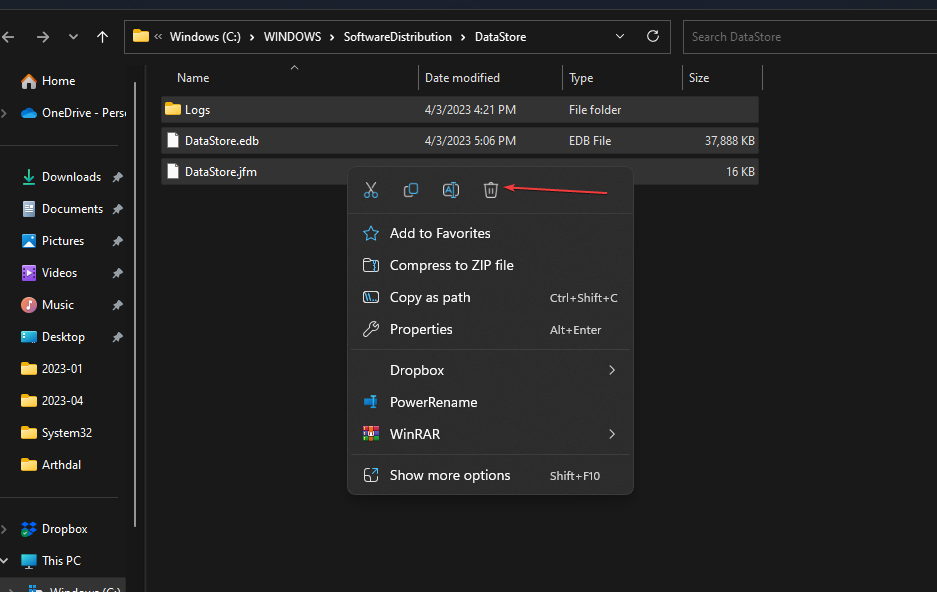
- Windows फ़ाइल एक्सप्लोरर को बंद करें और अपने डिवाइस को पुनरारंभ करें।
विंडोज कैश फोल्डर अस्थायी रूप से डाउनलोड की गई फाइलों को स्टोर करता है। सभी फाइलों को हटाने से अधूरे विंडोज अपडेट डाउनलोड का निवारण हो जाएगा।
के बारे में पढ़ा विंडोज पर जवाब न देने वाले फाइल एक्सप्लोरर को कैसे ठीक करें यदि आप समस्याओं का सामना करते हैं।
- 0x800700c1: इस Windows अद्यतन त्रुटि कोड को कैसे ठीक करें
- ठीक करें: डेस्कटॉप उस स्थान को संदर्भित करता है जो अनुपलब्ध है
3. एक एसएफसी स्कैन करें
- दबाओ खिड़कियाँ बटन, टाइप करें सही कमाण्ड और क्लिक करें व्यवस्थापक के रूप में चलाएं इसे खोलने के लिए।
- क्लिक हाँ अगर विंडोज उपयोगकर्ता खाता नियंत्रण शीघ्र प्रकट होता है।
- निम्न टाइप करें और दबाएं प्रवेश करना:
एसएफसी /scannow
- अपने पीसी को पुनरारंभ करें और जांचें कि क्या त्रुटि बनी रहती है।
SFC स्कैन कमांड आपके डिवाइस पर दूषित या अनुपलब्ध सिस्टम फ़ाइलों को स्कैन और मरम्मत करेगा जो कि Office अद्यतन विफलता का कारण बन सकती हैं।
आप के बारे में पढ़ सकते हैं काम नहीं कर रहे SFC स्कैन को कैसे ठीक करें आपके विंडोज डिवाइस पर।
इसके अलावा, आप फोर्टेक्ट जैसे एक समर्पित ऐप का उपयोग कर सकते हैं ताकि भ्रष्ट या गुम फाइलों के लिए आपके पीसी का गहराई से स्कैन किया जा सके और उन्हें इसके बड़े वॉल्ट से नए भागों के साथ बदल दिया जा सके।
⇒फोर्टेक्ट प्राप्त करें
4. प्रिंटर समस्या निवारक चलाएँ
- दबाओ खिड़कियाँ + मैं खोलने के लिए विंडोज सेटिंग्स.
- चुनना प्रणाली और चुनें समस्याओं का निवारण दाएँ फलक से।
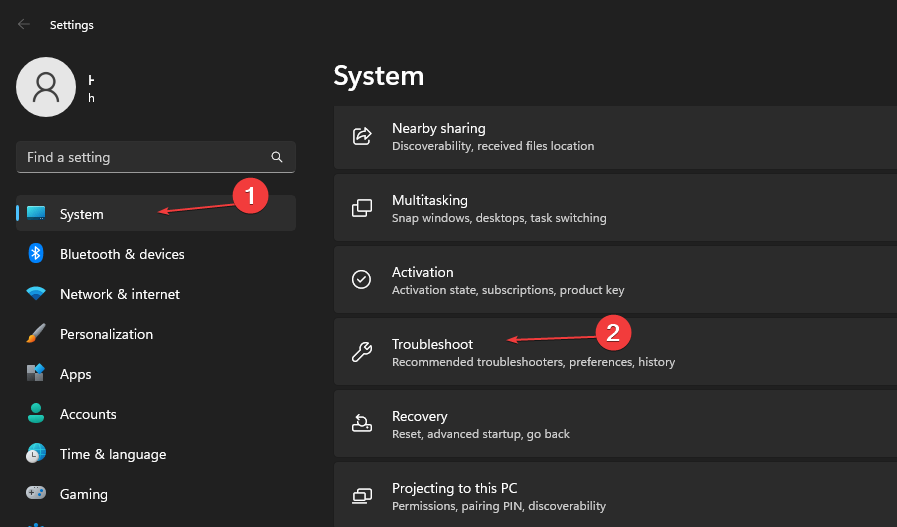
- फिर सेलेक्ट करें अन्य समस्या निवारक।
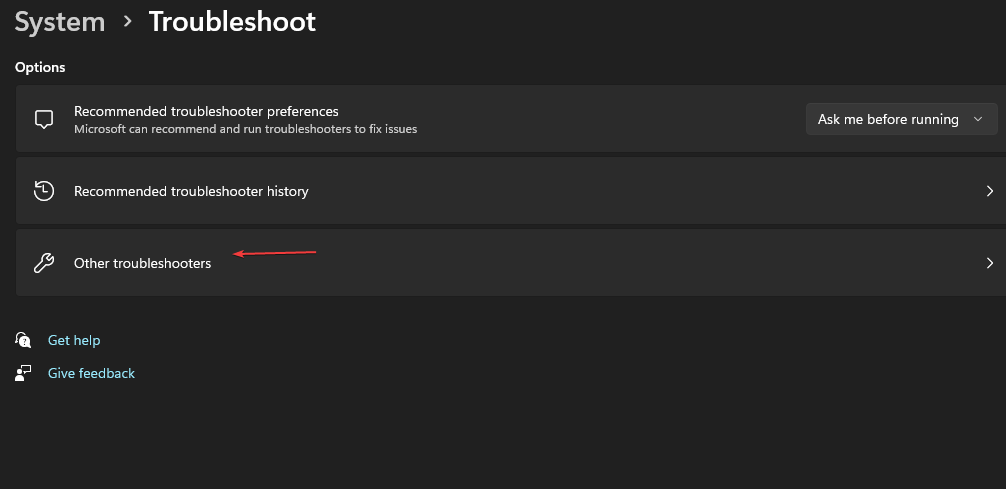
- पर नेविगेट करें मुद्रक और क्लिक करें दौड़ना.

- यदि आपका प्रिंटर सूचीबद्ध नहीं है, तो चुनें मेरा प्रिंटर सूचीबद्ध नहीं है विकल्प और क्लिक करें अगला.
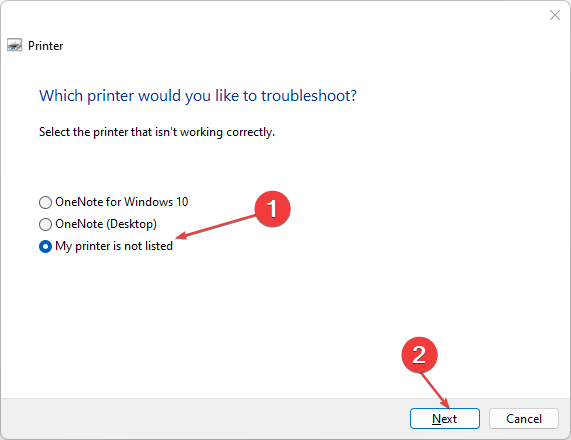
- प्रक्रिया पूरी होने तक प्रतीक्षा करें, सेटिंग्स विंडो बंद करें और अपने डिवाइस को पुनरारंभ करें।
उपरोक्त प्रक्रिया को करने से प्रिंटर की समस्याएं ठीक हो जाएंगी।
इसके अलावा, आप के बारे में पढ़ सकते हैं त्रुटि 0xc1900223 और अपने डिवाइस पर Windows की इस समस्या को कैसे ठीक करें। इसके अलावा, हमारे विस्तृत गाइड की जांच करने में संकोच न करें विंडोज 11 अपडेट क्यों विफल रहता है और उन्हें कैसे ठीक किया जाए विंडोज 11 में।
यदि आपके कोई और प्रश्न या सुझाव हैं, तो कृपया उन्हें टिप्पणी अनुभाग में छोड़ दें।
अभी भी समस्याएं आ रही हैं?
प्रायोजित
यदि उपरोक्त सुझावों ने आपकी समस्या का समाधान नहीं किया है, तो आपका कंप्यूटर अधिक गंभीर विंडोज़ समस्याओं का अनुभव कर सकता है। हम सुझाव देते हैं कि ऑल-इन-वन समाधान चुनें फोर्टेक्ट समस्याओं को कुशलता से ठीक करने के लिए। स्थापना के बाद, बस क्लिक करें देखें और ठीक करें बटन और फिर दबाएं मरम्मत शुरू करें।


